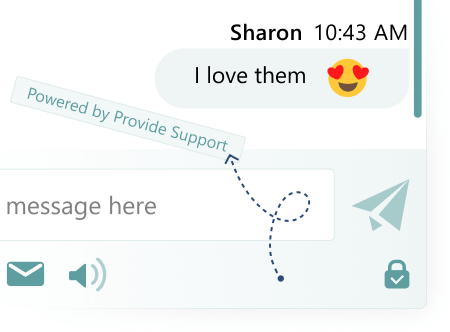НОВОЕ! Protect against tracking, surveillance and data leaks - try VIROLA self-hosted corporate chat
Интегрированное или всплывающее окно чата
Чат Provide Support может быть как встроен в сайт, так и открываться в отдельном окне. По умолчанию окно чата интегрировано в сайт. Чтобы окно чата не мешало изучению сайта, его можно свернуть даже во время чата – сессия чата при этом сохранится и восстановится на любой странице сайта.
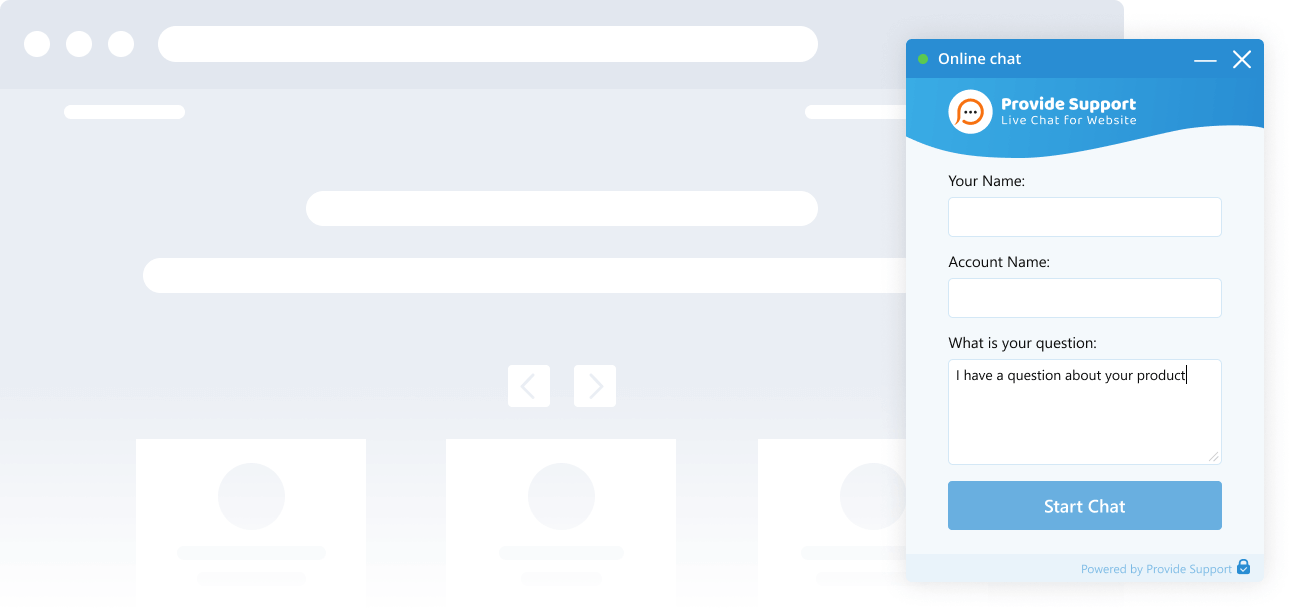
Положение и размер окна чата
Размер окна чата можно изменить так, чтобы оно подходило дизайну вашего сайта. Также можно выбрать оптимальное положение кнопки чата, интегрированное окно чата будет открываться рядом с ней. Но, независимо от исходного расположения и размера окна чата, ваши клиенты смогут перемещать его по экрану и менять его размер на свое усмотрение.
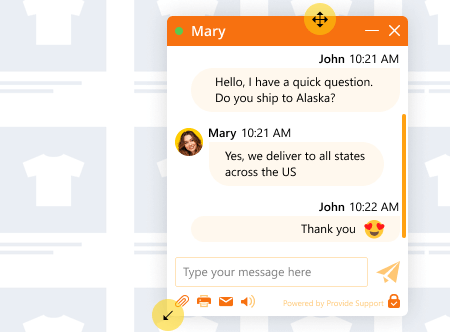
Выбор оформления окна чата
Окно чата можно оформить в соответствии с дизайном вашего сайта. Мы предлагаем широкий выбор цветов и вариантов оформления для окна чата, опроса перед чатом и офлайн формы – любой из них можно увидеть и оценить предварительно, не сохраняя изменений в настройках вашей учетной записи.
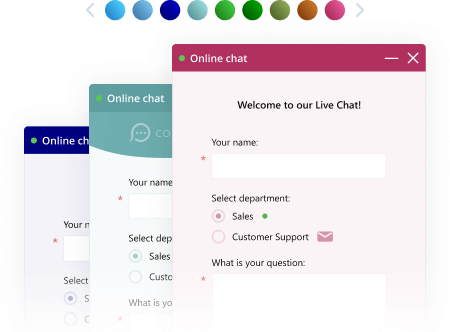
Настраиваемый логотип и заголовки окна чата
Если вы хотите брендировать окно чата, вы можете загрузить свой логотип, либо воспользоваться изображениями из нашей галереи.
Заголовки окна чата в режиме онлайн и офлайн также можно отредактировать согласно вашим пожеланиям.
Заголовки окна чата в режиме онлайн и офлайн также можно отредактировать согласно вашим пожеланиям.
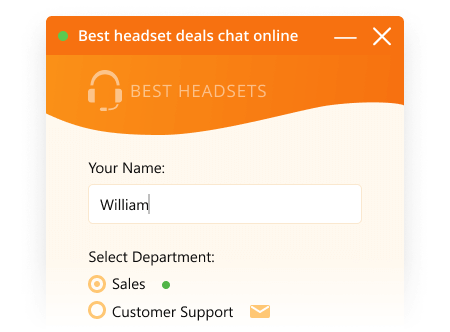
Различные стили кнопок чата
Вы можете выбрать любые изображения кнопок чата из нашей галереи или загрузить свои собственные, которые при необходимости вы можете хранить у себя на сервере.
Если вам нужно использовать текстовую ссылку на чат, вы с лёгкостью можете оформить ее при помощи стилей, сделав частью вашего сайта.
Активируйте настройку eye catcher, чтобы привлечь внимание посетителей к кнопке чата на вашем сайте.
Если вам нужно использовать текстовую ссылку на чат, вы с лёгкостью можете оформить ее при помощи стилей, сделав частью вашего сайта.
Активируйте настройку eye catcher, чтобы привлечь внимание посетителей к кнопке чата на вашем сайте.
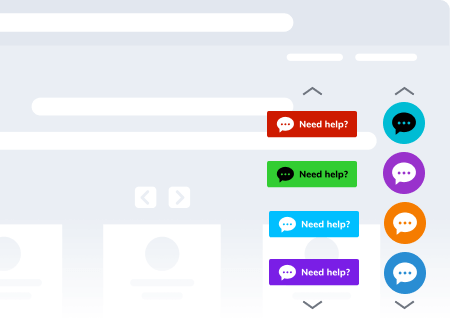
Автоматическая смена состояния чата
Кнопка чата на вашем сайте автоматически поменяет своё состояния и переключится в онлайн режим, как только один из ваших операторов чата зайдёт в приложение оператора и станет доступен для общения с посетителями сайта. Как только все ваши агенты чата закроют свои приложения, кнопка чата автоматически перейдёт в офлайн режим.
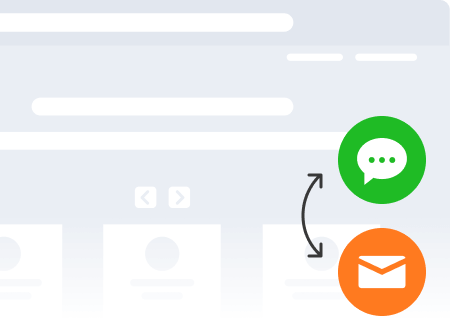
Опрос перед чатом и форма отправки сообщения
Формы опроса перед чатом и отправки сообщения легко настроить под ваши нужды. Можно добавлять или удалять поля, создавать поля с собственным списком вариантов выбора, менять последовательность полей. Кроме того, для каждой из форм можно установить индивидуальный заголовок и сообщение, которое клиенты увидят, нажав на кнопку чата.
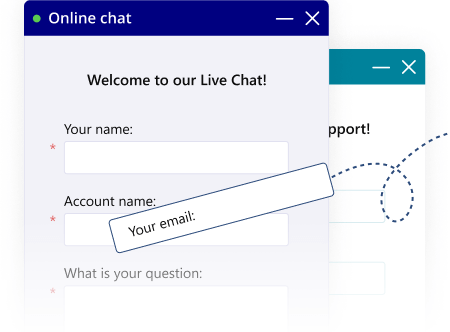
Опрос после чата
Вы можете выбрать любой из шаблонов опроса после чата из нашей галереи, либо полностью изменить форму опроса после чата. У нас вы можете скачать все файлы шаблона опроса после чата и отредактировать их. Это базовые HTML страницы, отредактировав которые, вы сможете создать свой собственный опрос после чата.
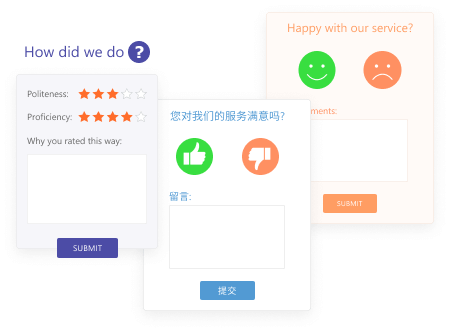
Офлайн режим чата
Когда ваш чат находится в офлайн режиме, ваши посетители могут заполнить форму и отослать вам сообщение, которое будет доставлено на ваш адрес электронной почты.
Если вы не хотите получать офлайн сообщения, вы можете отключить форму отправки сообщений (офлайн кнопка в таком случае не будет появляться на вашем сайте) или вы можете перенаправлять ваших посетителей на страницу с вашей собственной формой отправки сообщений.
Если вы не хотите получать офлайн сообщения, вы можете отключить форму отправки сообщений (офлайн кнопка в таком случае не будет появляться на вашем сайте) или вы можете перенаправлять ваших посетителей на страницу с вашей собственной формой отправки сообщений.
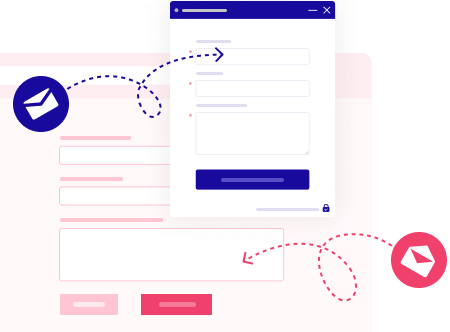
Передача файлов
Функция пересылки файлов включена в окне чата по умолчанию. Файлы можно вставлять файлы из буфера обмена, перетаскивать их в окно чата или использовать символ скрепки на панели инструментов.
Для защиты операторов от получения вредоносных файлов, можно заблокировать пересылку определенных типов файлов - например, разрешить только пересылку изображений, или заблокировать исполняемые файлы и скрипты.
Для защиты операторов от получения вредоносных файлов, можно заблокировать пересылку определенных типов файлов - например, разрешить только пересылку изображений, или заблокировать исполняемые файлы и скрипты.
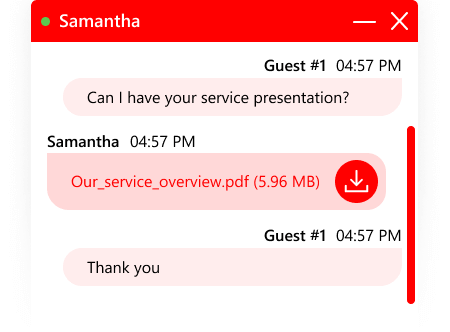
Отправка снимков экрана
Вашим клиентам не нужно сохранять снимки экрана в файл перед отправкой в чат. Достаточно скопировать нужное изображение в буфера обмена, а потом вставить его в поле ввода чата.
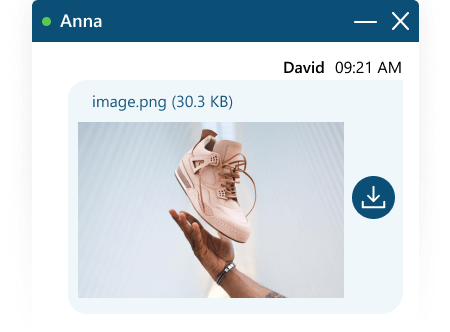
Предпросмотр медиа-файлов и ссылок
Ваши клиенты могут просматривать изображения и мультимедийные файлы, отправленные во время чата, не сохраняя их на свой компьютер. Они могут просматривать видео и слушать аудио-файлы прямо в чате, не скачивая их.
Ссылки, пересылаемые в чате, также отображаются с возможностью предпросмотра. Эту функцию можно отключить.
Ссылки, пересылаемые в чате, также отображаются с возможностью предпросмотра. Эту функцию можно отключить.
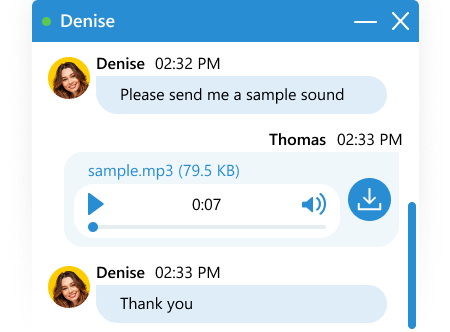
Отправка записей чата
Во время чата или выходя из него, ваши клиенты смогут отправить себе копию переписки, если эта функция включена в вашей учетной записи. Форма отсылки записи чата появится перед появлением опроса после чата. Также можно использовать кнопку "Конверт" во время чата.
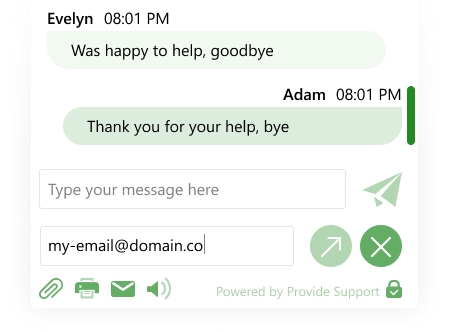
Редактирование и оформление системных сообщений
В нашей системе существует ряд системных сообщений, которые отсылаются посетителям автоматически при определённых условиях. К примеру, вы можете добавить приветствие, которое появится, когда ваш посетитель нажимает кнопку чата и открывает опрос перед чатом, или когда оператор чата принимает запрос на чат. Вы можете также добавить приветствие отдела, системные сообщения для событий, когда приглашаете другого оператора в чат, или когда оператор или посетитель покидают чат.
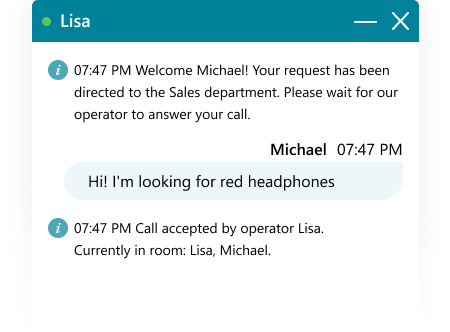
Имя клиента по умолчанию
Если вы решили удалить поле "Имя" из вашего опроса перед чатом, либо полностью отключить его, то ваши посетители появятся в вашем чате под именем "Гость" с номером возле него. Однако, вы можете заменить ваше имя по умолчанию "Гость" на своё собственное.
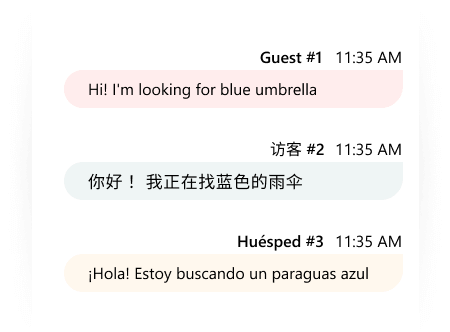
Панель инструментов чата
По умолчанию панель инструментов чата предлагает несколько возможностей вашим посетителям: отправить файл, распечатать диалог, получить запись чата по электронной почте, включить или выключить звуковые уведомления. Вы можете настроить данную панель инструментов, показывая или пряча кнопки согласно вашим пожеланиям.
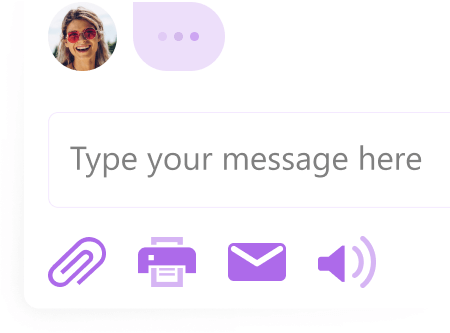
Удаление брендинга Provide Support
Вы можете спрятать ссылку "Создано Provide Support", которая отображается в правом нижнем углу окна чата. Эта настройка доступна только тем клиентам, которые приобрели подписку на нашу систему чата.